Fjern DNSMystic virus (Virus Fjernelsesinstruktioner) - Gratis Guide
DNSMystic virus fjernelsesguide
Hvad er DNSMystic virus?
Hvorfor virker min computer langsom, og hvorfor ser jeg så mange DNSMystic annoncer på min skærm hver dag?
DNSMystic virus er en farlig computerinfektion, der forårsager irriterende reklamer , der vises dagligt på computerskærmen. Den er også kendt som DNSMystic adware, og det antages at dette program tilhører DNSUnlocker-gruppen af potentielt uønskede programmer (PUP). DNSUnlocker adware er som bekendt et annonce-understøttet program, der giver skadelige tredjepartsannoncer til brugeren og laver et virtuelt lag på skærmen.
Programmet forsøger at levere sponsoreret indhold via bannere, in-text links, pop-up og pop-under-annoncer, interstitielle annoncer og andre former for reklame. Det ser ud til, at DNSMystic fungerer på samme måde. Selvom DNSUnlocker-malware er annonceret som et værktøj, der hjælper med at “få adgang til Geo-begrænsede websteder” ved at ændre DNS-indstillingerne , og at dømme efter navnet på den, vil DNSMystic sandsynligvis blive rost på samme måde, er det bedre at undgå disse programmer så meget som muligt.
DNS Mystic kan konfigurere browsergenveje, installere hjælpere og ændre dine browserindstillinger for at få fuld kontrol over din webbrowser og bruge den til egne formål. Det ser ud til, at dette adwareprogram nu kan påvirke alle større browsere, herunder IE, Firefox, Chrome, Safari og sandsynligvis også andre. Hvis du er smittet, vil disse browsere begynde at vise DNSMystic-annoncer på tilfældige tidspunkter.
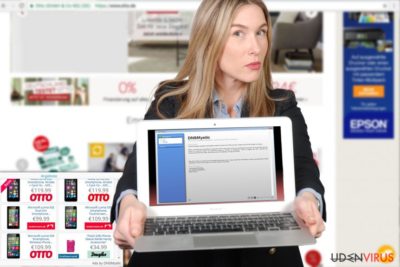
Irritation er ikke det eneste problem, som “Ads by DNSMystic” forårsager. Det vigtigste er, at disse annoncer ikke er troværdige, og derfor er det ikke sikkert at klikke på dem. Hver af dem har et link, der peger på et eksternt tredjepartswebsted, og ikke alle er sikre på at besøge. Desuden er indhold, der vises af disse annoncer, måske ikke rigtigt. Bliv ikke overrasket, hvis et klik på en interessant udseende annonce smider dig over på en meget mistænkelig hassard-eller spilhjemmeside.
Desværre kan DNSMystic, ligesom enhver anden adware, indsamle oplysninger om dine browseraktiviteter og vaner, analysere dem og bruge dem til at give dig et udvalg af målrettede tredjepartsannoncer. Vi må påpege, at formålet med annonce-støttede programmer er at overbevise brugerne om at besøge eksterne hjemmesider og generere pay-per-click indtægter på denne måde.
Vi har imidlertid allerede nævnt, at disse websteder måske ikke er sikre. For eksempel kan de annoncere vage stykker af software, som for eksempel adware eller browserhijackere. I værste fald kan du komme over på et websted, der fejlagtigt hævder, at et bestemt program på din computer er forældet, og at du skal installere opdateringer.
Husk – sådanne opdateringer kan bundtes med spyware eller malware, og du vil helt sikkert ikke have sådanne softwares på din computer. Hvis du har mistanke om, at dit system er inficeret med denne trussel, skal du straks fjerne DNSMystic. Den mest effektive DNSMystic fjernelsesmetode kræver et anti-malware eller anti-spyware program, og hvis du ikke har det, foreslår vi at installere FortectIntego software.
Hvordan lykkedes denne adware at smutte igennem Firewall og inficere min pc?
Den mest chokerende kendsgerning om adware-programmer er, at størstedelen af dem anses for at være legitime programmer. DNSMystic adware er et af dem. Teknikker, som den bruger til at infiltrere målsystemet, er imidlertid ikke så retfærdige, i hvert fald efter vores mening.
Softwaren spredes med hjælp fra andre gratis programmer og kan nemt installeres sammen med mange gratis programmer, der kan downloades online. Derfor skal du bruge de korrekte installationsindstillinger, når du installerer programmer, der hentes fra internettet. I modsætning til den populære overbevisning er “Standard” og “Basis” installationsindstillinger ikke de bedste valg.
De gemmer ofte udsagn om yderligere tredjepartssoftware, der er føjet til hovedprogrammet. Din opgave er at skifte installationsindstillingerne til “Brugerdefineret” eller “Avanceret” og fjerne markeringer fra aftaler om at installere disse ekstra programmer.
Hvordan kan jeg reparere min computer efter DNSMystic kapringen?
For at rette op på den skade, som DNSMystic adware har gjort, skal du afinstallere denne annonce-understøttede software fra systemet. Den bedste måde at fjerne DNSMystic virus på, er at scanne hele systemet med anti-malware software, for at registrere alle filer, der tilhører den.
Hvis du er villig til at teste dine DNSMystic fjernelsesfærdigheder, uden at bruge anti-malware software, Bør du stole på instruktioner, der er skrevet af vores eksperter:
Du kan fjerne virus skade med hjælp af FortectIntego. SpyHunter 5Combo Cleaner og Malwarebytes er anbefalede til at finde potentielt uønskede programmer, og viruser med alle deres filer og registrer oplysninger, der er relaterede til dem.
Manuel DNSMystic virus fjernelsesguide
Fjern DNSMystic fra Windows systemer
For at fjerne DNSMystic virus skal du færdiggøre en serie af meget vigtige opgaver. Du skal gøre alt meget omhyggeligt, hvis du ikke vil lave fejl, der vil medføre systemstabilitetsproblemer. Først og fremmest skal du gå til dit Kontrolpanel og finde og afinstallere DNSMystic eller DNSUnlocker fra systemet, ved hjælp af instruktionerne nedenfor. Så foreslår vi, at du tjekker, om disse mapper stadig er på systemet:
- C:\Windows\System32\Tasks\dnsmystic;
- C:\Program Files (x86)\DNSMYSTIC.
Hvis de er, skal du sørge for at slette dem. Endelig skal du rengøre dine browsere for mistænkelige tilføjelser og udvidelser, hvis du ikke vil se DNSMystic-annoncer nogensinde igen. Husk dog, at DNSMystic ofte rejser i bundter med andre spywares, så at køre en systemscanning med anti-spyware eller anti-malware, er en stærkt anbefalet, men selvfølgelig valgfri opgave. Grundig systemscanning kan afsløre skjulte spywareprøver på dit system.
-
Klik på Start → Control Panel → Programs and Features (hvis du er Windows XP bruger, klik på Add/Remove Programs).

-
Hvis du er Windows 10 / Windows 8 bruger, så højreklik i det nederste venstre hjørne af skærmen. Når Quick Access Menu kommer frem, vælg Control Panel og Uninstall a Program.

-
Afinstallér DNSMystic og relaterede programmer
Se her efter DNSMystic eller ethvert andet nyligt installeret mistænkeligt program -
Afinstallér dem og klik på OK for at gemme disse ændringer

Fjern DNSMystic virus fra Microsoft Edge
Nulstil Microsoft Edge indstillinger (Metode 1):
- Start Microsoft Edge app'en og klik på More (tre prikker i øverste højre hjørne af skærmen).
- Klik på Settings for at åbne flere muligheder.
-
Når Settings vinduet dukker op, skal du klikke på Choose what to clear knappen under Clear browsing data muligheden.

-
Her skal du vælge alt du vil fjerne, og klikke på Clear.

-
Nu skal du højreklikke på Start knappen (Windows-logoet). Her skal du vælge Task Manager.

- Når du er i Processes fanen, så søg efter Microsoft Edge.
-
Højreklik på den og vælg Go to details muligheden. Hvis du ikke kan se Go to details, skal du klikke på More details og gentag forrige trin.


-
Når Details fanen kommer op, skal du finde alle poster med Microsoft Edge navnet i dem. Højreklik på hver af dem, og vælg End Task for at afslutte disse poster.

Nulstilling af Microsoft Edge browser (Metode 2):
Hvis metode 1 ikke har hjulpet dig, skal du bruge den avancerede Edge reset metode.
- Bemærk: du har brug for at sikkerhedskopiere dine data, før du benytter denne metode.
- Find denne mappe på din computer:
C:\Users\%username%\AppData\Local\Packages\Microsoft.MicrosoftEdge_8wekyb3d8bbwe. -
Vælg hver post, der er gemt i den, og højreklik med musen. Derefter Delete muligheden.

- Klik på Start knappen (Windows-logoet) og skriv window power i Search my stuff linjen.
-
Højreklik på Windows PowerShell posten og vælg Run as administrator.

- Når Administrator: Windows PowerShell vinduet dukker op, skal du indsætte denne kommandolinje efter PS C:\WINDOWS\system32> og trykke på Enter:
Get-AppXPackage -AllUsers -Name Microsoft.MicrosoftEdge | Foreach {Add-AppxPackage -DisableDevelopmentMode -Register $($_.InstallLocation)\AppXManifest.xml -Verbose}
Når disse trin er færdige, skal DNSMystic fjernes fra din Microsoft Edge browser.
Fjern DNSMystic fra Mozilla Firefox (FF)
Mozilla Firefox er et af hovedmålene for DNSMystic adware. Du skal slette mistænkelige udvidelser fra den så hurtig så muligt. Du kan støde på tilføjelsesprogrammer som Conduit, DNSUnlocker, DNSMystic eller Iminent. Fjern dem hellere fra browseren.
-
Fjern farlige udvidelser
Åbn Mozilla Firefox, klik på menu ikonet (øverste højre hjørne) og vælg Add-ons → Extensions.
-
Vælg her DNSMystic og andre tvivlsomme plugins Klik på Remove for at slette disse poster

-
Nulstil Mozilla Firefox
Klik på Firefox menuen øverst til venstre, og klik på spørgsmålstegnet. Her skal du vælge Troubleshooting Information.
-
Nu vil du se Reset Firefox to its default state beskeden med Reset Firefox knappen. Klik på denne knap flere gange og afslut DNSMystic fjernelse.

Fjern DNSMystic fra Google Chrome
Din opgave er at gennemgå alle udvidelser, der er installeret i Chrome, og fjerne dem én efter én. Vi foreslår at kigge efter udvidelser som Iminent Toolbar, Conduit, DNSUnlocker, DNSMystic og tilsvarende titler. De kan alle være relateret til denne software.
-
Slet ondsindede plugins
Åbn Google Chrome, klik på menu ikonet (øverste højre hjørne) og vælg Tools → Extensions.
-
Vælg her DNSMystic og andre ondsindede plugins, og vælg papirkurven for at slette disse poster.

-
Klik på menuen igen og vælg Settings → Manage Search engines under Search sektionen.

-
Når du er i Search Engines..., fjern da ondsindede søgesider. Du bør kun efterlade Google eller dit foretrukne domænenavn.

-
Nulstil Google Chrome
Klik på menuen øverst til højre af din Google Chrome og vælg Settings. -
Scroll ned til slutningen af siden og klik på Reset browser settings.

-
Klik på Reset for at bekræfte denne handling og fuldføre DNSMystic fjernelse.

Fjern DNSMystic fra Safari
-
Fjern farlige udvidelser
Åbn Safari webbrowseren og klik på Safari i menuen i det øverste venstre hjørne af skærmen. Når du har gjort dette, vælg Preferences.
-
Vælg her Extensions og se efter DNSMystic eller andre mistænkelige poster. Klik på Uninstall knappen, for at fjerne hver af dem.

-
Nulstil Safari
Åbn Safari browseren og klik på Safari i menusektionen i det øverste venstre hjørne af skærmen. Vælg her Reset Safari....
-
Nu vil du se et detaljeret dialogvindue, fyldt med nulstillingsmuligheder. Alle disse muligheder er sædvandligvis markeret, men du kan specificere, hvilken en af dem du ønsker at nulstille. Klik på Reset knappen for at færdiggøre DNSMystic fjernelsesproces.

Efter afinstallation af dette potentielt uønskede program, og efter at have ordnet hver af dine webbrowsere, anbefaler vi dig at scanne dit pc-system med et velrenommeret anti-spyware program. Dette vil hjælpe dig med at slippe af med DNSMystic spor i registreringsdatabasen, og vil også identificere relaterede parasitter eller mulige malware infektioner på din computer. Til dette kan du benytte vores top-rated malware remover: FortectIntego, Malwarebytes eller Malwarebytes.


























